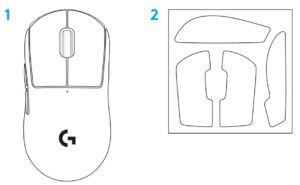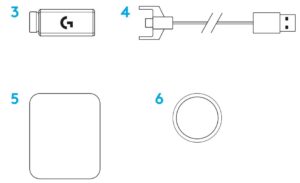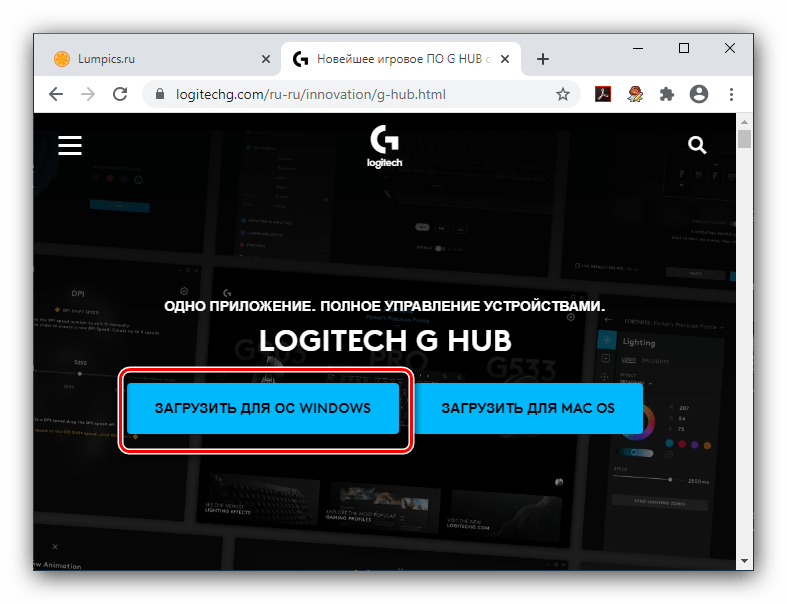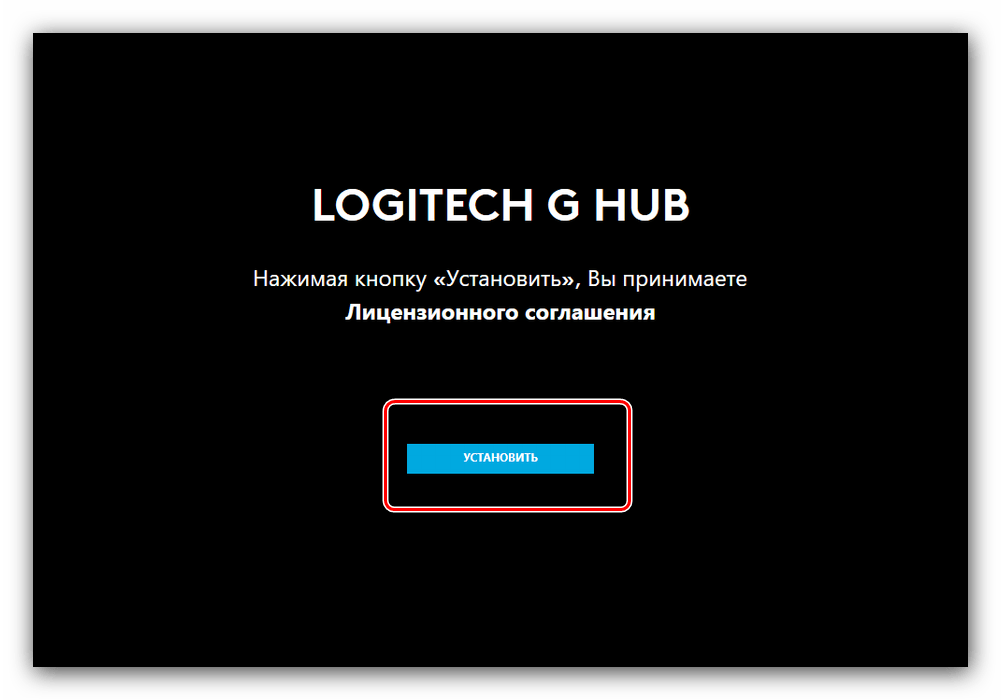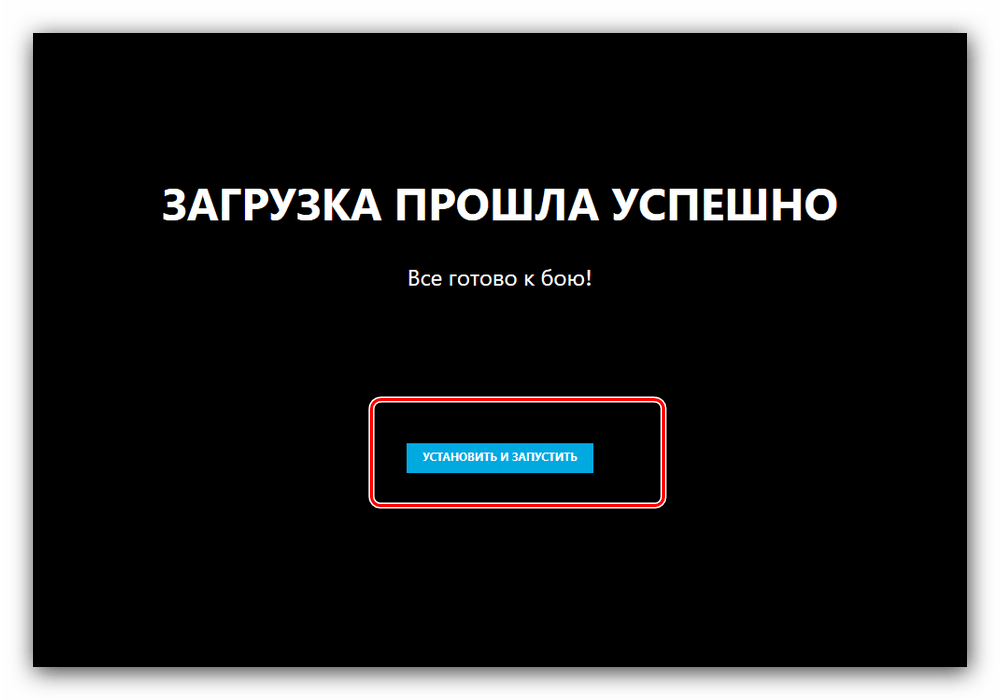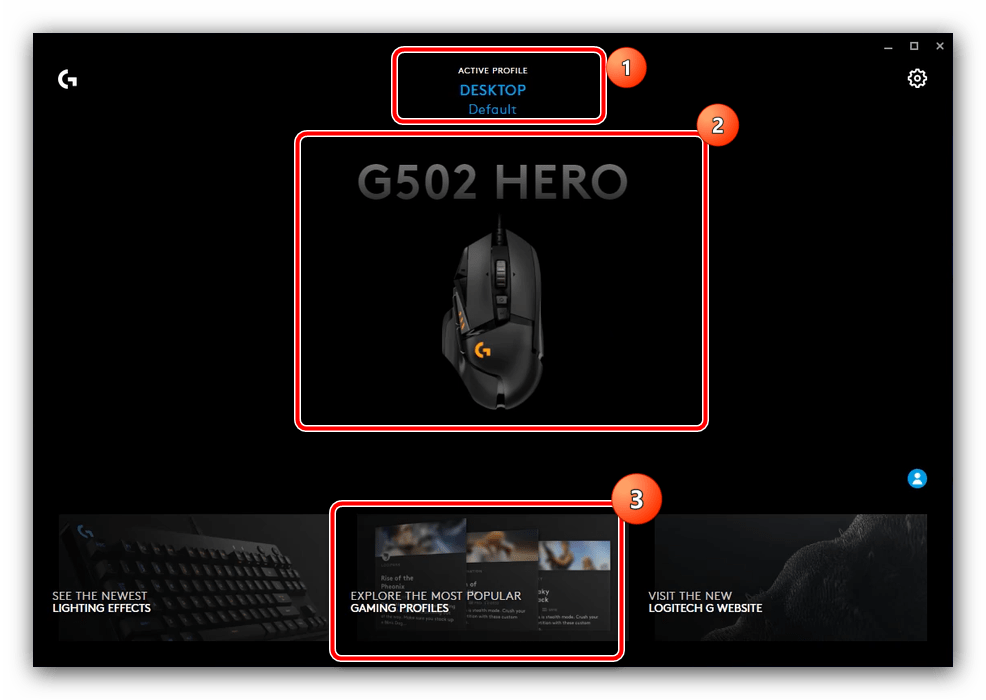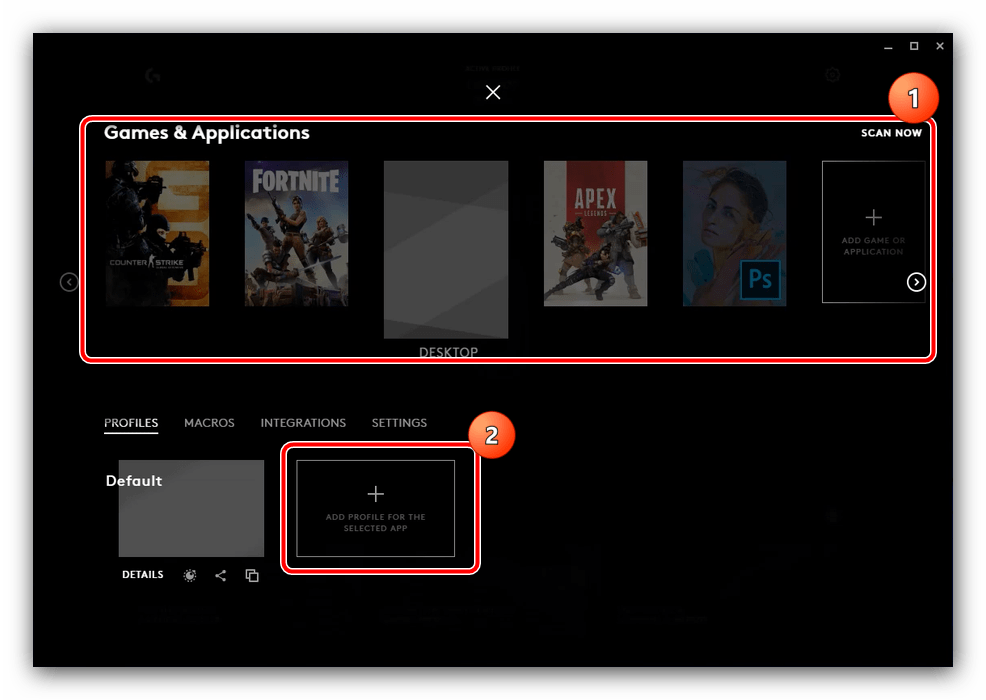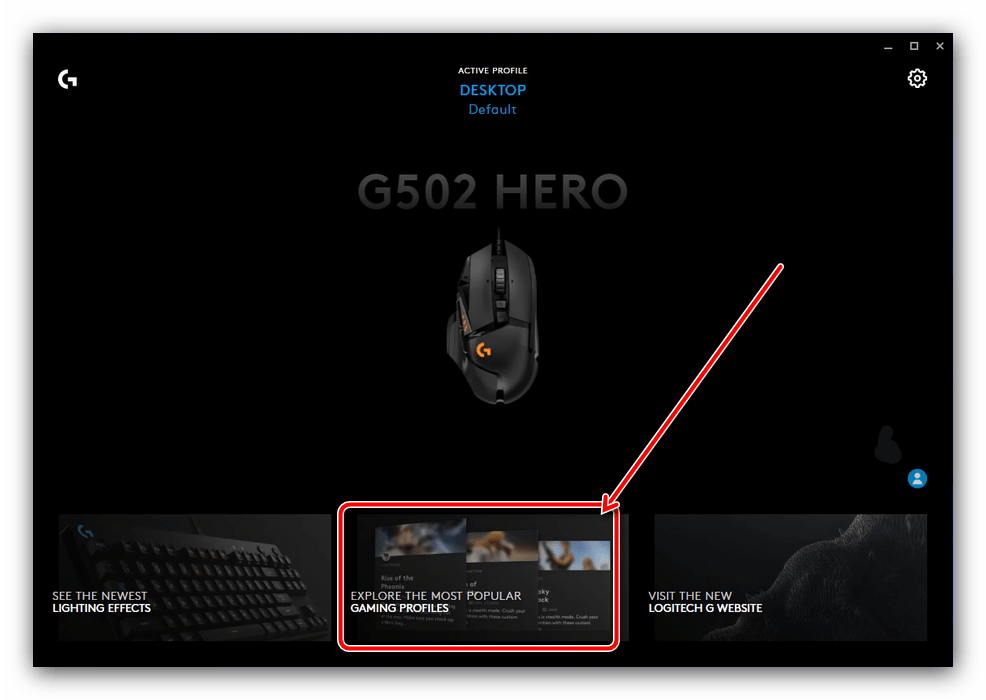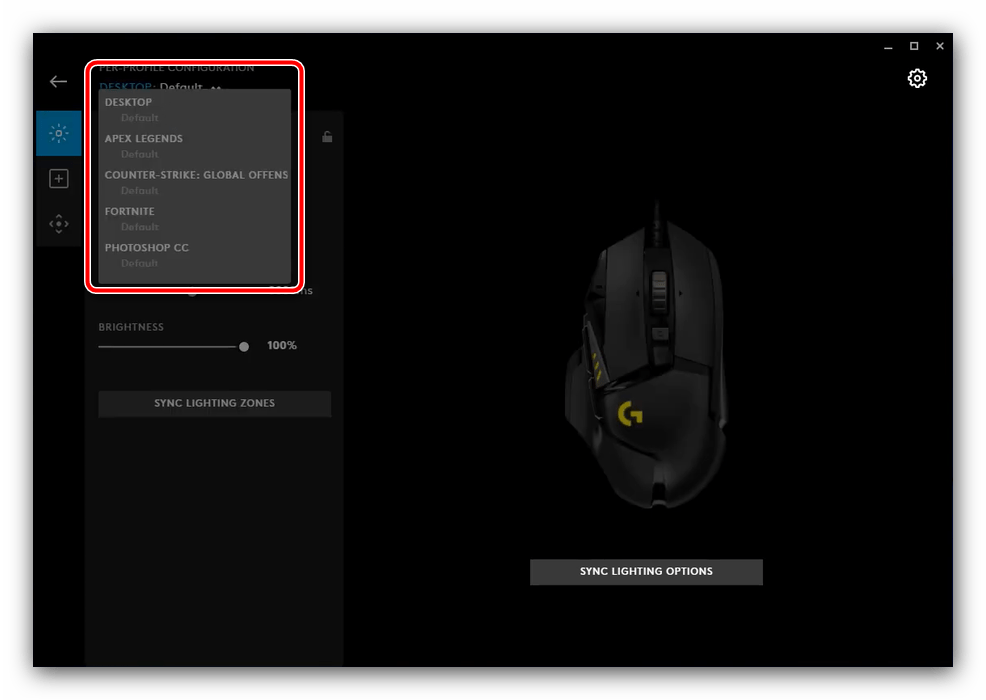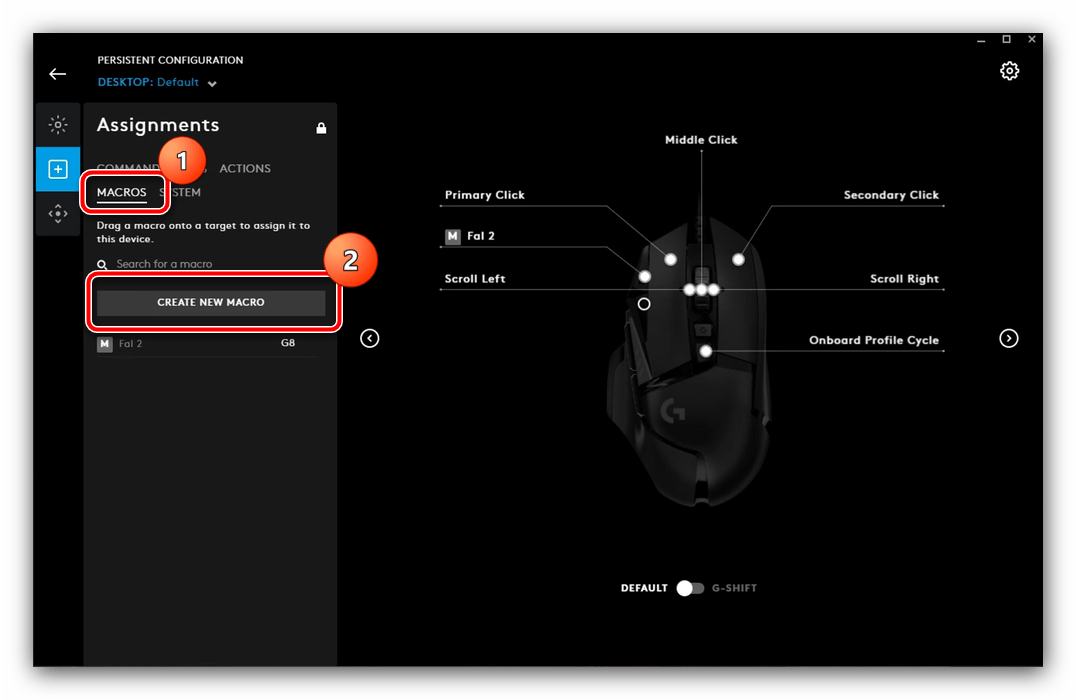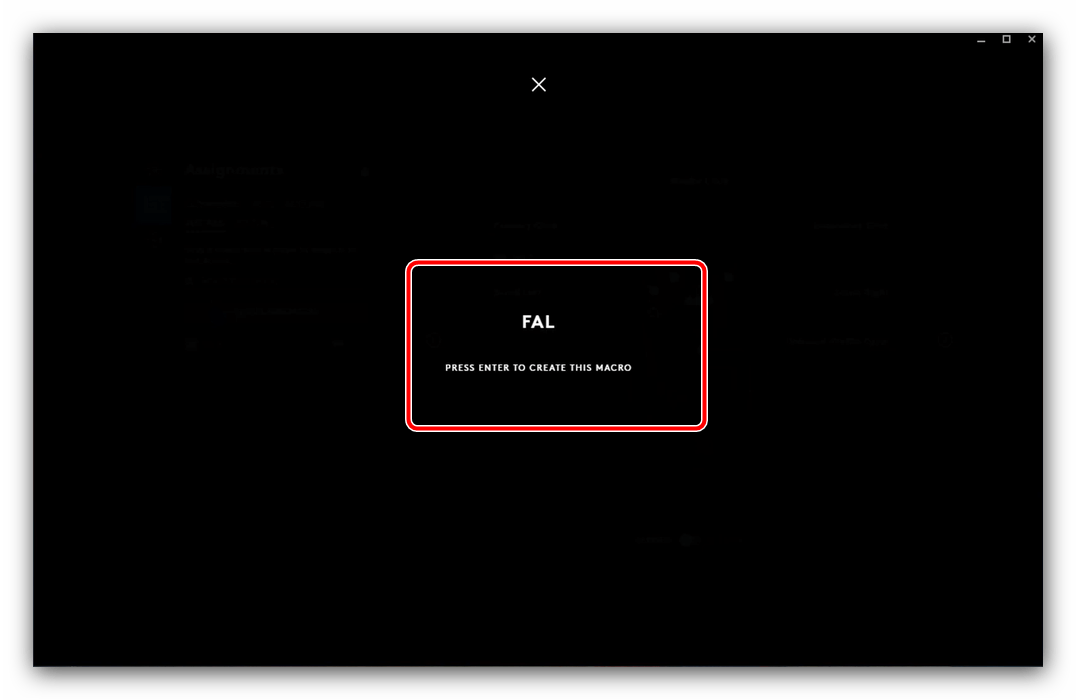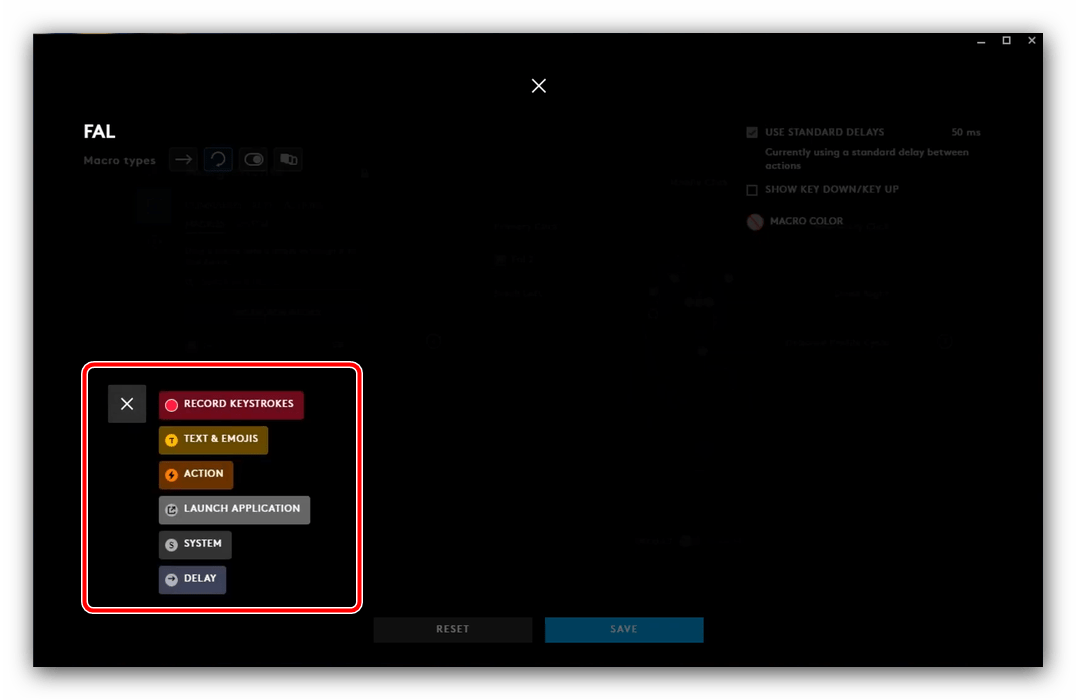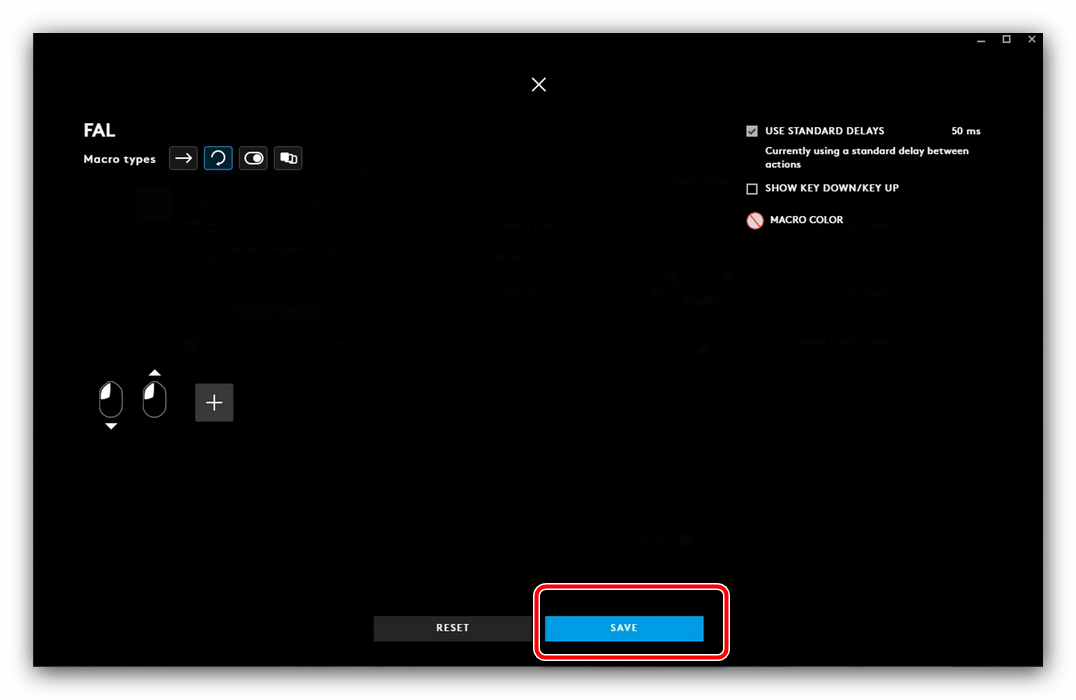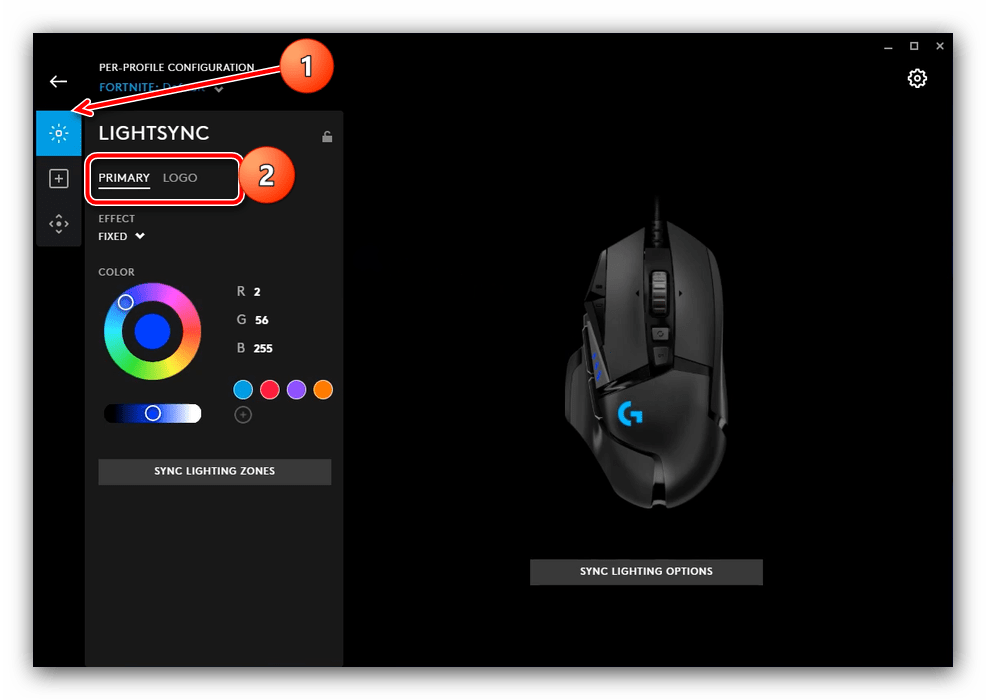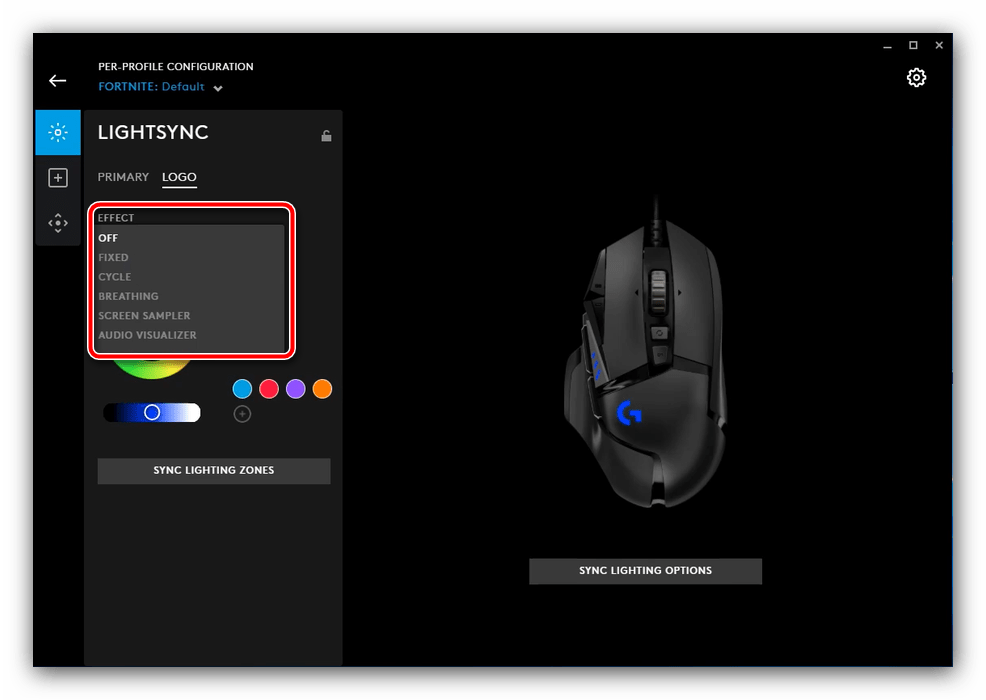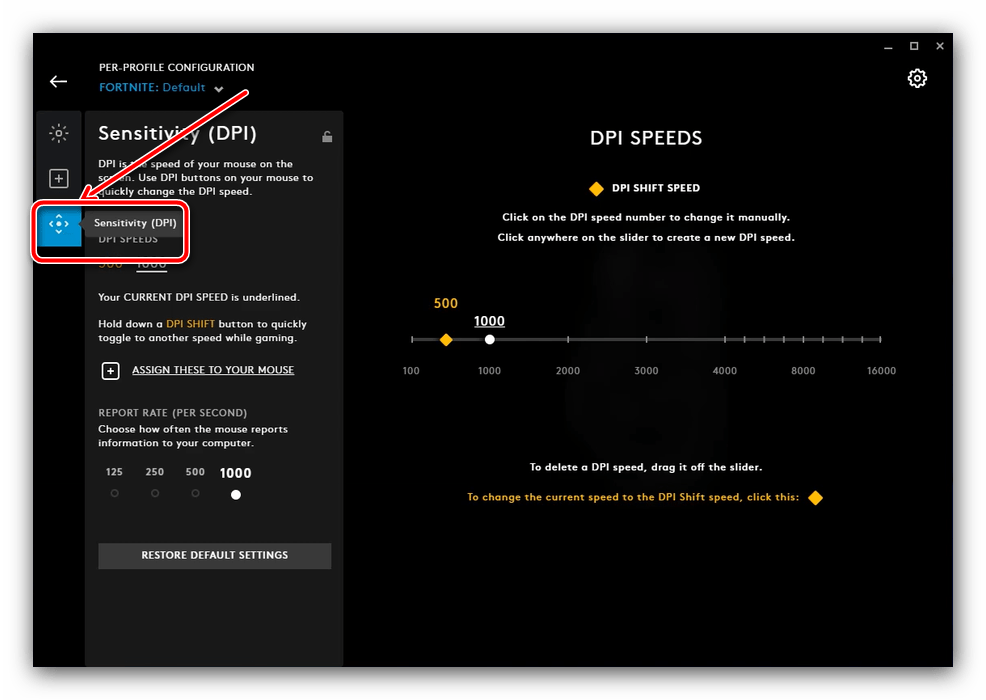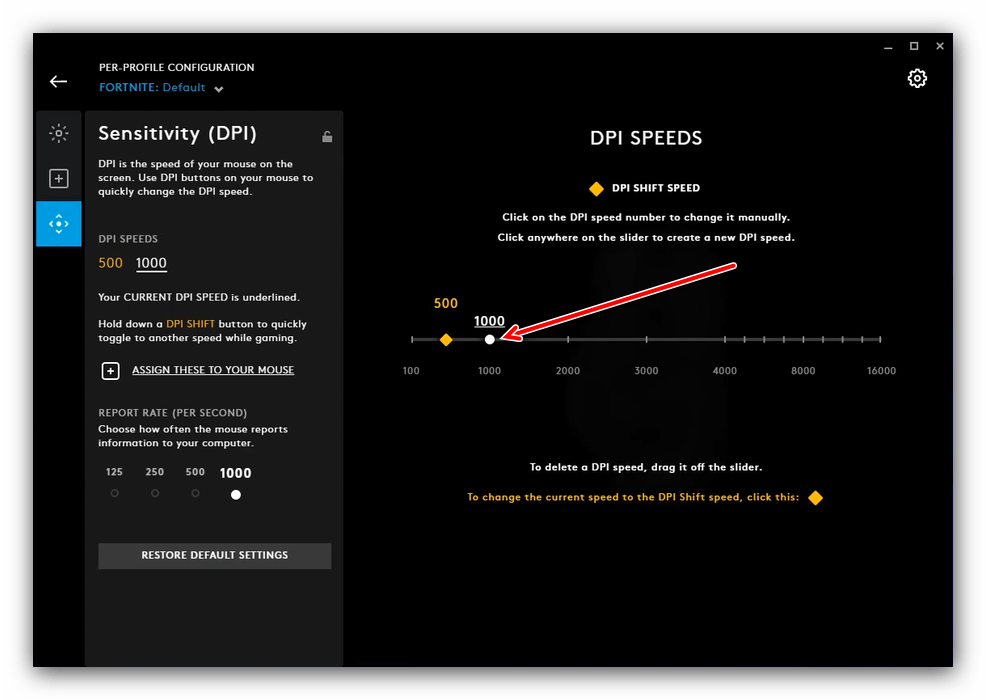- Manuals
- Brands
- Logitech Manuals
- Mouse
- PRO X SUPERLIGHT
- Setup manual
-
Bookmarks
Quick Links
PRO X SUPERLIGHT
Setup Guide
|
Setup Guide
> 2 m
1
2
~ 20 cm
Related Manuals for Logitech PRO X SUPERLIGHT
Summary of Contents for Logitech PRO X SUPERLIGHT
-
Page 1
PRO X SUPERLIGHT Setup Guide Setup Guide > 2 m ~ 20 cm… -
Page 2
©2020 Logitech. Logitech, Logitech G, Logi and their respective logos are trademarks or registered trademarks of Logitech Europe S.A. and/or its affiliates in the U.S. and other countries. All other trademarks are the property of their respective owners. Logitech assumes no responsibility for any errors that may appear in this manual.
перейти к содержанию

Беспроводная игровая мышь
Руководство пользователя
Беспроводная игровая мышь G PRO X SUPERLIGHT
СОДЕРЖИМОЕ ПАКЕТА
- мышь
- Дополнительная лента для захвата
- Ресивер (установлен в удлинительном адаптере)
- USB-кабель для зарядки и передачи данных
- Ткань для подготовки поверхности
- Опциональная дверца проема POWERPLAY с ножкой из ПТФЭ
ОСОБЕННОСТИ МЫШИ
- Щелчок левой кнопкой мыши
- Щелкните правой кнопкой мыши
- Средний щелчок / прокрутка
- Браузер вперед
- Браузер Назад
- Индикатор питания
- USB-порт для зарядки / передачи данных
- Включение / выключение питания
- POWERPLAY ™ Дверца проема
УСТАНОВКА
- Подключите кабель для зарядки / передачи данных к ПК, затем подключите удлинитель и приемник к кабелю для зарядки / передачи данных.
- Включите мышь
- Чтобы настроить параметры мыши, такие как DPI, загрузите программное обеспечение G HUB с веб-сайта logitechG.com/GHUB



Удаление этой дверцы также позволяет установить дополнительную дверцу проема с опорой из ПТФЭ вместо стандартной дверцы проема.

Информация, содержащаяся в данном документе, может быть изменена без предварительного уведомления.
WEB-621-001718 .002
Документы / Ресурсы
Рекомендации
Посмотреть инструкция для Logitech G Pro X Superlight бесплатно. Руководство относится к категории мыши, 1 человек(а) дали ему среднюю оценку 7.5. Руководство доступно на следующих языках: английский. У вас есть вопрос о Logitech G Pro X Superlight или вам нужна помощь? Задайте свой вопрос здесь
Не можете найти ответ на свой вопрос в руководстве? Вы можете найти ответ на свой вопрос ниже, в разделе часто задаваемых вопросов о Logitech G Pro X Superlight.
Какой вес Logitech G Pro X Superlight?
Logitech G Pro X Superlight имеет вес 63 g.
Какая высота Logitech G Pro X Superlight?
Logitech G Pro X Superlight имеет высоту 40 mm.
Какая ширина Logitech G Pro X Superlight?
Logitech G Pro X Superlight имеет ширину 63.5 mm.
Какая толщина Logitech G Pro X Superlight?
Logitech G Pro X Superlight имеет толщину 125 mm.
Инструкция Logitech G Pro X Superlight доступно в русский?
К сожалению, у нас нет руководства для Logitech G Pro X Superlight, доступного в русский. Это руководство доступно в английский.
Не нашли свой вопрос? Задайте свой вопрос здесь
перейти к содержанию
Руководство по настройке мыши Logitech X Pro Superlight Mouse
СОДЕРЖИМОЕ ПАКЕТА
- мышь
- Дополнительная лента для захвата
- Ресивер (установлен в удлинительном адаптере)
- USB-кабель для зарядки и передачи данных
- Ткань для подготовки поверхности
- Опциональная дверца проема POWERPLAY с ножкой из ПТФЭ
ОСОБЕННОСТИ МЫШИ
- Щелчок левой кнопкой мыши
- Щелкните правой кнопкой мыши
- Средний щелчок / прокрутка
- Браузер вперед
- Браузер Назад
- Индикатор питания
- USB-порт для зарядки / передачи данных
- Включение / выключение питания
- POWERPLAY ™ Дверца проема
УСТАНОВКА
- Подключите кабель для зарядки / передачи данных к ПК, затем подключите удлинитель и приемник к кабелю для зарядки / передачи данных.
- Включите мышь
- Чтобы настроить параметры мыши, например DPI, загрузите программное обеспечение G HUB с сайта logitechG.com/GHUB.
Для оптимальной работы беспроводной сети используйте мышь в пределах 20 см от приемника и на расстоянии более 2 м от источников помех 2.4 ГГц (например, маршрутизаторов Wi-Fi).
Чтобы установить дополнительную ленту для захвата, сначала очистите поверхность мыши прилагаемой тканью для подготовки поверхности, чтобы удалить масло или пыль. Затем аккуратно выровняйте ленту ручки по поверхности мыши.
USB-приемник можно хранить внутри мыши, сняв дверцу апертуры POWERPLAY. Это может предотвратить потерю приемника при использовании мыши с системой беспроводной зарядки Logitech G POWERPLAY.
Удаление этой дверцы также позволяет установить дополнительную дверцу проема с опорой из ПТФЭ вместо стандартной дверцы проема.
© 2020 Logitech. Logitech, Logitech G, Logi и соответствующие логотипы являются товарными знаками или зарегистрированными товарными знаками Logitech Europe SA и / или ее дочерних компаний в США и других странах. Все остальные товарные знаки являются собственностью соответствующих владельцев. Logitech не несет ответственности за какие-либо ошибки, которые могут появиться в этом руководстве. Информация, содержащаяся в данном документе, может быть изменена без предварительного уведомления.
Подробнее об этом руководстве пользователя…
Logitech-X-Pro-Superlight-Mouse-Setup-Guide-Optimized.pdf
Logitech-X-Pro-Superlight-Mouse-Setup-Guide-Original.pdf
Посмотреть инструкция для Logitech G Pro X Superlight бесплатно. Руководство относится к категории Мыши, 1 человек(а) дали ему среднюю оценку 7.5. Руководство доступно на следующих языках: английский. У вас есть вопрос о Logitech G Pro X Superlight или вам нужна помощь? Задайте свой вопрос здесь
Не можете найти ответ на свой вопрос в руководстве? Вы можете найти ответ на свой вопрос ниже, в разделе часто задаваемых вопросов о Logitech G Pro X Superlight.
Какой вес Logitech G Pro X Superlight?
Какая высота Logitech G Pro X Superlight?
Какая ширина Logitech G Pro X Superlight?
Какая толщина Logitech G Pro X Superlight?
Инструкция Logitech G Pro X Superlight доступно в русский?
Не нашли свой вопрос? Задайте свой вопрос здесь
- Manuals
- Brands
- Ligitech Manuals
- Mouse
- PRO X SUPERLIGHT
- Setup manual
-
Contents
-
Table of Contents
-
Bookmarks
Quick Links
PRO X SUPERLIGHT
SETUP GUIDE
GUIDE D’INSTALLATION
|
Summary of Contents for Ligitech PRO X SUPERLIGHT
-
Page 1
PRO X SUPERLIGHT SETUP GUIDE GUIDE D’INSTALLATION… -
Page 2
ENGLISH FRANÇAIS ESPAÑOL PORTUGUÊS… -
Page 3: Package Contents
PACKAGE CONTENTS Mouse Optional grip tape Receiver (installed in extension adapter) USB charging and data cable Surface preparation cloth Optional POWERPLAY aperture door with PTFE foot 3 ENGLISH…
-
Page 4: Mouse Features
MOUSE FEATURES Left Click Right Click Middle Click/Scroll Browser Forward Browser Back Power LED USB charging/data port Power on/off POWERPLAY™ Aperture door 4 ENGLISH…
-
Page 5
SETUP Plug charging/data cable into PC, then plug extension adapter and receiver into charging/data cable Turn on mouse 5 ENGLISH… -
Page 6
To configure mouse settings like DPI, download G HUB software from logitechG com/GHUB logitechG.com/ghub 6 ENGLISH… -
Page 7
For optimal wireless performance, use mouse within 20cm of receiver and greater than 2m from sources of 2.4GHz interference (such as wifi routers). > 2 m ~ 20 cm 7 ENGLISH… -
Page 8
To install optional grip tape, first clean surface of mouse with provided surface preparation cloth to remove any oil or dust. Then, carefully align grip tape to mouse surfaces. 8 ENGLISH… -
Page 9
The USB receiver can be stored inside the mouse by removing the POWERPLAY aperture door. This can prevent the receiver from being lost when using the mouse with the Logitech G POWERPLAY wireless charging system. Removing this door also allows the included, optional aperture door with PTFE foot to be installed instead of the default aperture door. -
Page 10: Contenu Du Coffret
CONTENU DU COFFRET Souris Bande antidérapante optionnelle Récepteur (installé dans l’adaptateur d’extension) Câble de charge USB et câble de données Tissu de préparation de la surface Compartiment à ouverture optionnelle POWERPLAY avec patin PTFE 10 FRANÇAIS…
-
Page 11
CARACTÉRISTIQUES DE LA SOURIS Clic gauche Clic droit Clic central/roulette de défilement Avancer d’une page dans le navigateur Reculer d’une page dans le navigateur Témoin d’alimentation Port USB de charge/données Marche/Arrêt Compartiment d’ouverture POWERPLAY™ 11 FRANÇAIS… -
Page 12: Installation
INSTALLATION Connectez le câble de charge/données sur le PC, puis l’adaptateur d’extension et le récepteur au câble de charge/données Mettez la souris sous tension 12 FRANÇAIS…
-
Page 13
Pour configurer les paramètres de la souris, comme sa résolution, téléchargez le logiciel G HUB à l’adresse logitechG com/GHUB logitechG.com/ghub 13 FRANÇAIS… -
Page 14
Pour bénéficier de performances optimales en mode sans fil, utilisez la souris dans un rayon de 20 cm autour du récepteur et à plus de 2 m des sources d’interférence à 2,4 GHz (notamment les routeurs Wi-Fi). > 2 m ~ 20 cm 14 FRANÇAIS… -
Page 15
Pour installer la bande antidérapante optionnelle, commencez par nettoyer la surface de la souris avec le tissu de préparation de surface pour retirer tout résidu de graisse ou de poussière. Positionnez ensuite soigneusement la bande antidérapante sur les surfaces de la souris. 15 FRANÇAIS… -
Page 16
Le récepteur USB peut être stocké à l’intérieur de la souris en retirant le compartiment d’ouverture POWERPLAY. Cela permet d’éviter de perdre le récepteur lorsque la souris est utilisée avec le système de charge sans fil Logitech G POWERPLAY. Retirer ce compartiment permet d’installer le compartiment à ouverture optionnelle avec patin PTFE au lieu du compartiment d’ouverture par défaut. -
Page 17: Contenido De La Caja
CONTENIDO DE LA CAJA Mouse Cinta de agarre opcional Receptor (instalado en adaptador de extensión) Cable de carga y datos USB Paño de preparación de superficie Puerta de apertura opcional POWERPLAY con pie de PTFE 17 ESPAÑOL…
-
Page 18: Características Del Mouse
CARACTERÍSTICAS DEL MOUSE Click de botón izquierdo Click de botón derecho Click de botón central/Desplazamiento Avance en navegador Retroceso en navegador LED de encendido Puerto de carga/datos USB Encendido/apagado Puerta de apertura POWERPLAY™ 18 ESPAÑOL…
-
Page 19
PROCEDIMIENTO Conecta el cable de carga/datos a la PC, luego conecta el adaptador de extensión y el receptor al cable de carga/datos Enciende el mouse 19 ESPAÑOL… -
Page 20
Para configurar opciones del mouse como dpi, descarga el software G HUB desde logitechG com/GHUB logitechG.com/ghub 20 ESPAÑOL… -
Page 21
Para un óptimo rendimiento inalámbrico, usa el mouse a menos de 20 cm del receptor y a más de 2 metros de fuentes de interferencias de 2,4 GHz (como enrutadores wifi). > 2 m ~ 20 cm 21 ESPAÑOL… -
Page 22
Para instalar la cinta de agarre opcional, limpia primero la superficie del mouse con el paño de preparación de superficie suministrado para eliminar posibles residuos de grasa o polvo. Luego, alinea con cuidado la cinta de agarre con las superficies del mouse. 22 ESPAÑOL… -
Page 23
El receptor USB se puede guardar en el interior del mouse si retiras la puerta de apertura POWERPLAY. Esto puede impedir la pérdida del receptor cuando se usa el mouse con el sistema inalámbrico de carga Logitech G POWERPLAY. Retirar esta puerta también permite instalar la puerta de apertura opcional con pie de PTFE, incluida, en lugar de la puerta de apertura predeterminada. -
Page 24: Conteúdo Da Embalagem
CONTEÚDO DA EMBALAGEM Mouse Adesivo antiderrapante opcional Receptor (instalado no adaptador de extensão) Cabo USB de dados e carregamento Pano de preparamento de superfície Porta de abertura opcional POWERPLAY com pé de PTFE 24 PORTUGUÊS…
-
Page 25: Recursos Do Mouse
RECURSOS DO MOUSE Clique esquerdo Clique direito Clique do meio/rolagem Navegar para frente Navegar para trás LED de energia Porta USB de dados/carregamento Ligado/desligado Porta de abertura POWERPLAY™ 25 PORTUGUÊS…
-
Page 26
CONFIGURAÇÃO Conecte o cabo de dados/carregamento no computador e, em seguida, conecte o adaptador de extensão e receptor ao cabo de dados/ carregamento Ativar mouse 26 PORTUGUÊS… -
Page 27
Para configurar as configurações de mouse, como DPI, faça download do G HUB software em logitechG com/GHUB logitechG.com/ghub 27 PORTUGUÊS… -
Page 28
Para obter um desempenho sem fio, use o mouse a menos de 20 cm do receptor e mais do que 2 m das fontes de interferência de 2,4 GHz (como roteadores de Wi-Fi). > 2 m ~ 20 cm 28 PORTUGUÊS… -
Page 29
Para instalar adesivo antiderrapante opcional, limpe primeiro a superfície do mouse com o pano de preparação de superfície fornecida para remover oleosidade ou poeira. Em seguida, alinhe com cuidado o adesivo antiderrapante às superfícies do mouse. 29 PORTUGUÊS… -
Page 30
O receptor USB pode ser armazenado dentro do mouse removendo a porta de abertura do POWERPLAY. Isso pode impedir que o receptor seja perdido ao usar o mouse com o sistema de carregamento sem fio Logitech G POWERPLAY. Remover esta porta também permite que a porta de abertura opcional com pé PTFR seja instalada em vez da porta de abertura padrão. -
Page 31
©2020 Logitech. Logitech, Logitech G, Logi and their respective logos are trademarks or registered trademarks of Logitech Europe S.A. and/or its affiliates in the U.S. and other countries. All other trademarks are the property of their respective owners. Logitech assumes no responsibility for any errors that may appear in this manual. Information contained herein is subject to change without notice.
Смотреть руководство для Logitech G Pro X Superlight ниже. Все руководства на ManualsCat.com могут просматриваться абсолютно бесплатно. Нажав кнопку «Выбор языка» вы можете изменить язык руководства, которое хотите просмотреть.
MANUALSCAT | RU
Вопросы и ответы
У вас есть вопрос о Logitech G Pro X Superlight, но вы не можете найти ответ в пользовательском руководстве? Возможно, пользователи ManualsCat.com смогут помочь вам и ответят на ваш вопрос. Заполните форму ниже — и ваш вопрос будет отображаться под руководством для Logitech G Pro X Superlight. Пожалуйста, убедитесь, что вы опишите свои трудности с Logitech G Pro X Superlight как можно более детально. Чем более детальным является ваш вопрос, тем более высоки шансы, что другой пользователь быстро ответит на него. Вам будет автоматически отправлено электронное письмо, чтобы проинформировать вас, когда кто-то из пользователей ответит на ваш вопрос.
Задать вопрос о Logitech G Pro X Superlight
- Бренд:
- Logitech
- Продукт:
- Мыши
- Модель/название:
- G Pro X Superlight
- Тип файла:
- Доступные языки:
- английский, французский, испанский, португальский
Сопутствующие товары Logitech G Pro X Superlight
Содержание
- Настройка мыши Logitech
- Способ 1: Встроенные средства Windows
- Способ 2: Фирменное ПО
- Загрузка и установка Logitech G Hub
- Запуск программы
- Назначение кнопок
- Запись макросов
- Настройка подсветки
- Настройка DPI
- Что делать, если Logitech G-Hub не устанавливается
Способ 1: Встроенные средства Windows
Все без исключения операционные системы семейства Виндовс имеют в своём составе инструменты для базовой настройки большинства мышек, в том числе и производства Лоджитек. От пользователя требуется только подключить манипулятор к целевому компьютеру и подождать, пока операционная система самостоятельно определит устройство и настроит его. Доступен также небольшой набор опций, использование которого подробно рассмотрено в соответствующей статье.
Способ 2: Фирменное ПО
Разумеется, такой именитый производитель как Logitech выпускает и специальный софт, который позволяет тонко настраивать мышку под свои нужды. Новейшим вариантом такой программы является Logitech G Hub, поэтому настройку «грызуна» покажем на её примере.
Загрузка и установка Logitech G Hub
- Откройте ваш основной браузер (например, Google Chrome) и перейдите в нём по ссылке далее.
Официальный сайт Logitech G-Hub
Найдите на странице элемент с названием «Загрузить для ОС Windows» и нажмите на него.
Подождите, пока скачается установочный файл, затем запустите его – в Хроме достаточно кликнуть по соответствующей позиции на полоске внизу экрана.
Некоторое время инсталлятор будет инициализироваться, после окончания этой процедуры воспользуйтесь кнопкой «Установить».
На этом установка ПО окончена. Если в процессе её выполнения вы столкнулись с теми или иными трудностями, обратитесь к разделу решения проблем с инсталляцией ниже по тексту.
Запуск программы
Как и множество других подобных программ, Logitech G-Hub запускается автоматически, вместе с ОС, однако если этого не произошло, программу можно открыть из системного трея, меню «Пуск» или ярлыка на «Рабочем столе».
В главном окне Logitech G-Hub отображается подключённое устройство (в нашем случае мышь модели G502 HERO), кнопка смены профилей в верхней части окна и доступ к загрузке конфигураций из интернета.
В большинстве ситуаций ПО самостоятельно определяет наличие тех или иных приложений в системе и подбирает наиболее подходящий для них профиль. Если же программа не распозналась, её можно добавить вручную нажатием на кнопку «Add profile for the selected app», но стоит иметь в виду, что профиль для неё придётся настраивать.
Те или иные конфигурации также можно скачать – для этого в главном меню Лоджитек Джи Хаб кликните по элементу «Explore the most popular gaming profiles».
Воспользуйтесь поисковой строкой, в которую введите название модели вашей мыши – если забыли, его всегда можно посмотреть в основном окне. Затем пролистайте список, выберите понравившийся профиль и кликните по нему для загрузки.
Такой набор преднастроенных параметров установится автоматически.
Назначение кнопок
С помощью рассматриваемого ПО можно назначить кнопки для целого спектра действий. Делается это так:
- В основном меню средства настройки кликните по изображению подключённого девайса.
После появления средств конфигурирования в самом верху воспользуйтесь выпадающим списком профилей – выберите нужный или просто создайте новый.
Перейдите на вкладку назначений – она вторая по счёту в столбце слева.
Добавить можно следующие действия
- «Commands» – системные команды, которые обычно вызываются горячими клавишами (вроде «Копировать» и «Вставить»);
- «Keys» – дублирует на мышке нажатие на заданную клавишу;
- «Actions» – позволяет назначить на кнопки мыши действие из приложения или игры, для которой создан и указан профиль;
- «Macros» – как ясно из названия, с помощью этой опции можно записывать и назначать макросы;
- «System» – здесь можно поменять местами кнопки устройства, задать некоторые связанные с ними функции и прочее.
Использование этой возможности достаточно простое – для назначения клавиш, средств системы, указания системных действий и переназначения кнопок просто перейдите на нужную вкладку и перетащите желаемую функцию оттуда на элемент, который хотите использовать.
Использование назначения сделано максимально простым и удобным.
Запись макросов
Logitech G-Hub поддерживает создание макросов (последовательности нажатий клавиш на клавиатуре или кнопок на самой мышке) с последующим их назначением. Непосредственно запись выглядит так:
- Перейдите на вкладку «Macros» в разделе назначений в программе конфигурации и нажмите «Create new macro».
Задайте название комбинации, поддерживается любое произвольное имя.
- «No Repeat» – макрос сработает один раз после нажатия на кнопку. Пригодится, например, для запуска той или иной программы;
- «Repeat while holding» – макрос будет выполняться до тех пор, пока зажата соответствующая кнопка;
- «Toggle» – аналогично предыдущему, но макрос включается и выключается единичным нажатием;
- «Sequence» – комплексный вариант, при котором нажатия, удержания и переключения задаются отдельно в произвольной последовательности.
Для выбора кликните по желаемому.
В правой части окна можно изменить некоторые опции – например, включить и отключить стандартную задержку («Use Standart Delay»), а также задать её число. Можно настроить и цвет подсветки при активации того или иного макроса, но эта возможность поддерживается не на всех моделях Logitech.
Для начала записи нажмите «Start Now».
Появится меню с выбором действий, для которых можно создать макрос:
- «Record keystroke» – простой вариант записи обычной последовательности нажатия клавиш;
- «Text&Emojis» – позволяет создать произвольный текст в комбинации с эмодзи, который будет вставляться в выделенное заранее поле одним нажатием кнопки мыши;
- «Action» – то или иное действие в совместимой программе или игре;
- «Launch Application» – позволяет запускать выбранный заранее софт;
- «System» – назначает один или несколько системных действий;
- «Delay» – добавляет задержку, которую также можно настроить.
Для большего понимания добавим обычный макрос в виде набора нажатых клавиш и кнопок – для этого выберите пункт «Record Keystrokes». Далее введите последовательность, после чего кликните «Stop Recording». Проверьте введённое – если нашли ошибку, устранить её можно с помощью клавиатуры: нажмите «Стрелка Вверх» или «Стрелка Вниз» для выделения элемента либо элементов, затем уберите ненужный клавишей Del.
Теперь кликните «Save».
Вы вернётесь на страницу назначения, откуда сможете добавить макрос на одиночное нажатие одной из кнопок вашей мыши.
Настройка подсветки
Посредством рассматриваемого решения можно сконфигурировать также подсветку манипулятора – доступен выбор свечения той или иной зоны на корпусе.
- В G-Hub выберите раздел «LIGHTSYNC». Здесь доступны две вкладки, «Primary» и «Logo»: в первой настраивается общий цветовой профиль, во второй – свечение логотипа.
Для обоих вариантов доступны выбор цвета (посредством круга или ввода числовых значений RGB) и эффекта (выпадающее меню «Effect»).
В последнем можно выбрать ту или иную анимацию.
Настройка DPI
Для множества пользователей мыши Лоджитек интересны в первую очередь возможностью быстрого изменения DPI, от показателей которого зависит чувствительность сенсора. Посредством Logitech G-Hub эту операцию можно легко выполнить.
- В окне настроек перейдите в раздел «Sensitivity (DPI)».
На этой вкладке присутствует шкала, посредством которой можно задать как постоянное число ДПИ, так и вторичное, для последующего быстрого переключения на него. Начнём с первого – для выбора количества кликните по желаемой позиции на шкале в правой части окна, там должна появиться белая точка.
Для включения вторичного воспользуйтесь жёлтым указателем – передвиньте его в нужное положение.
Для быстрого переключения между этими двумя позициями перейдите на вкладку назначений, выберите набор «System», промотайте его до блока «Mouse» и назначьте команды «DPI Up», «DPI Down» или «DPI Cycle» на желаемые кнопки.
Что делать, если Logitech G-Hub не устанавливается
Конфигурационное приложение для устройств Лоджитек появилось относительно недавно, поэтому, увы, в его работе могут возникать проблемы. Самая неприятная из них – программа вообще отказывается устанавливаться. К счастью, это можно устранить, обратившись к статье по ссылке далее и выполнив предложенные в ней инструкции.
Помимо этой статьи, на сайте еще 12342 инструкций.
Добавьте сайт Lumpics.ru в закладки (CTRL+D) и мы точно еще пригодимся вам.
Отблагодарите автора, поделитесь статьей в социальных сетях.
Источник
|
|
Related Devices:
|
Types of Manuals:
The main types of Logitech PRO X SUPERLIGHT instructions:
- User guide — rules of useing and characteristics
- Service manual — repair, diagnostics, maintenance
- Operation manual — description of the main functions of equipment
Mouse Instructions by Logitech:
-
Adesso iMouse G25
Skip to contentManuals+User Manuals Simplified.Adesso iMouse G25 User ManualHome » Adesso » Adesso iMouse G25 User ManualContents [ hide1 Adesso iMouse G25 User Manual2 CONTENTS3 DESCRIPTIONS4 LIMITED WARRANTY5 SUPPORT6 INSTALLATION6.1 1. Procedure of changing your batteries:6.2 2. Turn the Power Switch ON7 I …
iMouse G25 Mouse, 5
-
Cherry Power WheelMouse M-6000
Cherry Power WheelMouse wireless opticalInstructions 644-0272.01 Aug DE, US, FR, IT, ES, NL, RU 2002 Deutsche Version 1-4English Version 5-8Version française 9-12Versione italiana 13-16Versión en español 17-20Nederlandse versie 21-24Русская версия 25-29Technical data 30Certification 31 …
Power WheelMouse M-6000 Mouse, 32
-
Natec TOUCAN
• Продукт безопасен, соответствует требованиям ЕС и ТС.• Продукт изготовлен согласно европейской норме RoHs.• Использование символа WEEE (перечёркнутый мусорный бак) обо� …
TOUCAN Mouse, 12
-
Genius Navigator 525 Laser
1Navigator 525 Laser Professional turbo scroll laser mouse ▼System Requirements ● IBM PC/ Pentium 233 compatible or higher ● Windows Vista/XP/XP x64/2003/2000 ● Macintosh with OS X 10.2.8 or later ● Available USB port ▼Package Contents ● Navigator 525 L …
Navigator 525 Laser Mouse, 2
-
Belkin F8E845ea
P74720eaRechargeable WirelessOptical Mouse© 2005 Belkin Corporation. All rights reserved. All trade names are registered trademarks of respective manufacturers listed.Belkin Ltd.Express Business Park • Shipton Way Rushden • NN10 6GL • United KingdomTel: +44 (0) 1933 35 2000Fax: +44 (0) 1933 31 2000Belkin B.V.Sta …
F8E845ea Mouse, 100
-
Targus Wireless RF Mouse
BRUSSELS HANNOVER BARCELONA TOKYO MILANO AMSTERDAM SINGAPORE LONDON PARIS NEW YORK LOS ANGELES TORONTO HONG KONG SYDNEYWireless RF MouseUSER’S GUIDEMaking Your Mobile Life Easier.Making Your Mobile Life Easier.Visit our Web site at: www.targus.comFeatures and speci …
Wireless RF Mouse Mouse, 15